Comment effacer votre historique de navigation dans Chrome pour iOS

Comme sur votre ordinateur de bureau, les navigateurs de vos appareils mobiles enregistrent votre historique de navigation pour vous permettre de revenir plus facilement sur les sites que vous avez été à avant. Cela signifie également que toute personne ayant accès à votre appareil peut également passer au crible votre historique de navigation, il est donc probablement dans votre intérêt de l'effacer de temps à autre.
Nous vous avons montré comment effacer l'historique de votre bureau à la fois le bureau et les versions Android de Chrome. Pour le faire dans Chrome pour iOS, procédez comme suit:
Pour effacer votre historique de navigation dans Chrome sur votre iPhone ou votre iPad, appuyez sur le bouton de menu (trois points verticaux) en haut à droite de la fenêtre Chrome. Dans le menu déroulant, appuyez sur "Paramètres".
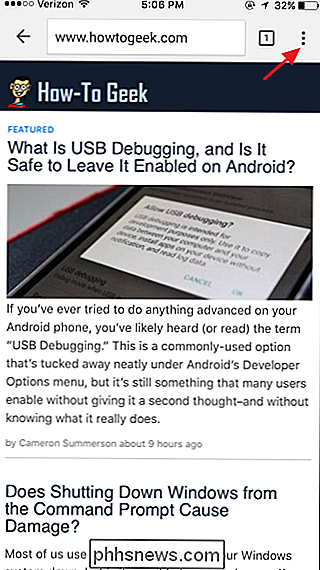
Dans l'écran "Paramètres", appuyez sur "Confidentialité" dans la section "Avancé"
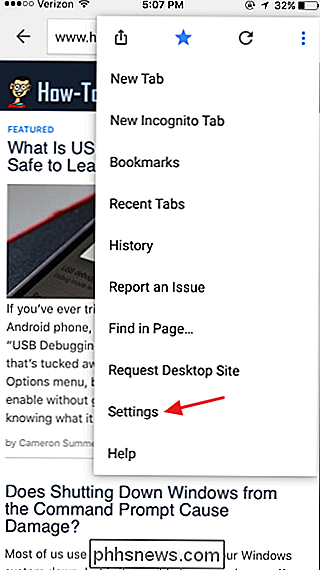
Sur l'écran "Confidentialité", appuyez sur "Effacer les données de navigation".
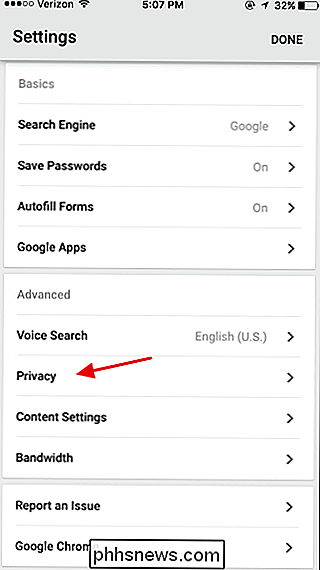
Sur l'écran "Effacer les données de navigation", vous pouvez spécifier les types de données à effacer. Par défaut, les mots de passe enregistrés et les données de remplissage automatique ne seront pas effacés, mais vous pouvez les sélectionner ou supprimer d'autres sections comme vous le souhaitez. Une fois les sélections effectuées, appuyez sur "Effacer les données de navigation".
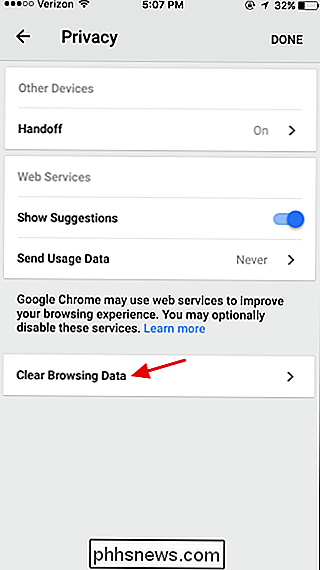
Chrome vous demande de confirmer l'action. Appuyez sur "Effacer les données de navigation" pour y arriver. Vous pouvez ensuite revenir à Chrome ou quitter Google Chrome.
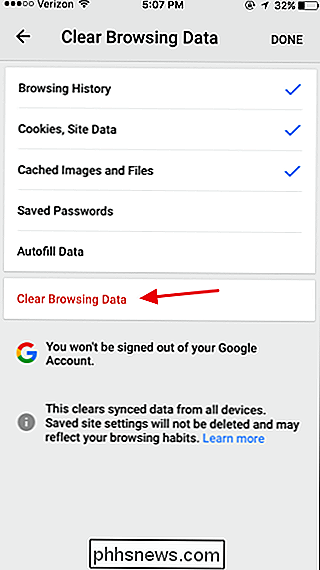
Il est recommandé de supprimer périodiquement vos données de navigation, surtout si d'autres personnes ont accès à votre téléphone. Il aide à protéger votre vie privée, libère de l'espace lorsque ces fichiers temporaires sont supprimés et peut même parfois corriger le comportement glitchy dans le navigateur.
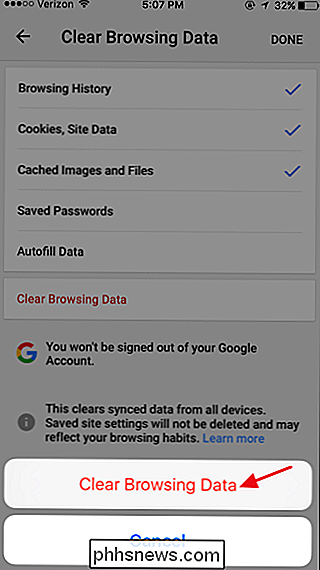

Comment centrer du texte sur plusieurs cellules dans Excel
Si vous disposez d'une étiquette ou d'un en-tête sur une feuille de calcul dans Excel que vous souhaitez centrer sur un certain nombre de cellules, vous pouvez le faire, avec ou sans fusion de cellules. Nous allons vous montrer les deux façons. Tout d'abord, nous allons centrer le texte sur les cellules en fusionnant les cellules.

Si vous utilisez "Rest Mode" sur votre PlayStation 4, ou si vous l'éteignez?
Sony vous encourage à utiliser le "Rest Mode" sur votre PlayStation 4 au lieu de l'éteindre complètement. Le mode Repos est un peu comme le mode veille sur votre PC: il passe en mode faible consommation au lieu de s'éteindre complètement, ce qui vous permet d'accéder plus rapidement à vos jeux lorsque vous le réveillez.



